


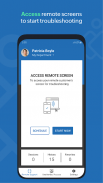
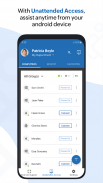
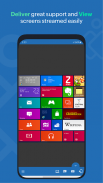
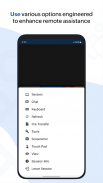
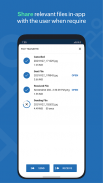
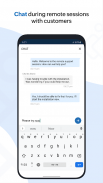
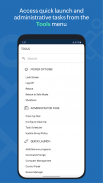
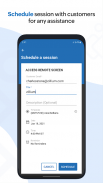
Zoho Assist - Remote Desktop

Zoho Assist - Remote Desktop leírása
A Zoho Assist – a távoli asztali szoftver segítségével távolról vezérelheti a számítógépet közvetlenül Android-eszközéről a távoli asztali alkalmazáson keresztül. Nem csak ez, hanem távoli támogatást is nyújthat a felügyelet nélküli számítógépekhez. Segítsen az ügyfeleknek, bárhol is van. Nyújtson zökkenőmentes távoli támogatást ügyfeleinek, amikor a legnagyobb szükségük van rá.
Könnyen hívhatja meg az ügyfeleket egy távoli támogatási munkamenetre
Küldjön meghívót a távoli munkamenetre a Zoho Assist – Technician alkalmazásból, vagy ossza meg a meghívó URL-jét az ügyfelekkel. Azonnal csatlakozik ügyfele számítógépéhez, amint elfogadja a meghívást vagy rákattint az URL-re.
Hozzáférés a felügyelet nélküli távoli számítógépekhez
A Zoho Assist – Technician alkalmazással bárhol is van, irányíthatja ügyfele felügyelet nélküli távoli számítógépét. Ez azt jelenti, hogy távoli számítógépeken is végezhet hibaelhárítást anélkül, hogy az ügyfél előtt kellene lennie.
Navigáció több monitoron
Navigálhat a távoli asztalhoz csatlakoztatott monitorok között. Az aktív monitorfelismerés automatikusan megtörténik.
Készítsen azonnali képernyőképeket
Zoho Assist távelérési szoftver Készítsen képernyőképeket azonnal egyetlen érintéssel. Használja a képeket a problémák megoldásához és későbbi hibaelhárításhoz.
Fájlátvitel
Fájlok átvitele Android-eszközére és onnan távoli elérési munkamenet során. Fájlok küldése és fogadása akár távoli, felügyelet nélküli számítógépre is.
Mindig biztonságos
A Zoho Assist fejlett 128 bites és 256 bites AES titkosítást használ. Minden távoli támogatási munkamenet biztonságos és megbízható.
Kép a képben
Ez a mód lehetővé teszi, hogy az alkalmazáson kívül is megtekinthesse a folyamatban lévő távelérési munkamenet képernyőjét, miközben más alkalmazások között böngészik a mobilján.
Hogyan működik
1. lépés: Nyissa meg a Zoho Assist – Technician alkalmazást. Adja meg az ügyfél e-mail címét, hogy meghívja őt a távoli támogatási munkamenetre. Alternatív megoldásként közvetlenül másolhatja és elküldheti nekik az URL-t.
2. lépés: Az ügyfél csatlakozik a munkamenethez, miután rákattint a meghívó URL-címére. Most láthatja, mit látnak az ügyfelek. És távolról is vezérelheti az ügyfél számítógépét.
3. lépés: Csevegés az ügyféllel, adjon útmutatást. Dönthet úgy is, hogy meghív egy másik technikust a probléma közös elhárítására.
Kérjük, írjon az assist@zohomobile.com címre, és mondja el tapasztalatait. Továbbá, ha távoli támogatást szeretne nyújtani egy ügyfél Android-eszközéhez, kérje meg ügyfelét, hogy töltse le Ügyfélalkalmazásunkat innen:
https://play.google.com/store/apps/details?id=com.zoho.assist.agent

























